Win11怎么取消开机密码?Win11开机取消密码的方法
时间:2022-10-26 21:16
许多小伙伙伴已经下载了Windows11操作系统,Win11怎么取消开机密码呢?想必有的网友还不太了解的,为此,今日小编带来的这篇文章就为大伙分享了Win11开机取消密码的方法,一起来看看吧。
Win11怎么取消开机密码?Win11开机取消密码的方法

具体步骤:
1、首先直接在搜索框中搜索“netplwiz”。
2、在搜索结果界面中可以找到“netplwiz”程序,点开他。
3、这样就可以打开账户设置了,取消勾选“要使用本计算机,用户必须输入用户名和密码”
4、再点击界面下方的“应用”然后点击“确定”就可以保存了。
5、设置完成后,我们之后启动电脑进入系统前就不再需要使用开机密码了。
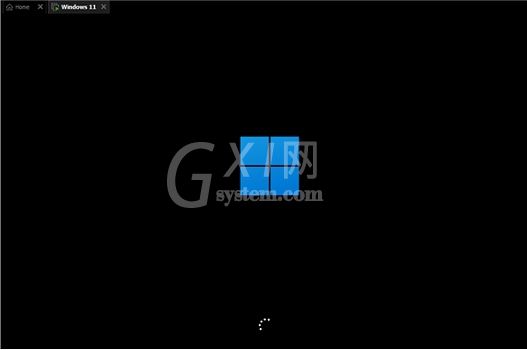
以上就是小编为大家带来的Win11怎么取消开机密码?更多精彩教程尽在Gxl网!



























